- データ復旧
- iOS データリカバリ
- PC / Mac データリカバリ
- ディスク
- Blu-ray プレイヤー
- ファイル転送
- iPhone データ転送
- 修復 & ロック解除
- iOS システム修復
- iPhone ロック解除

AppGeekerの目標は、エンターテインメント、システムの修復、及びデータのより安全かつ効率的な管理など、ユーザーのニーズに合った最適なソリューションを提供することです。
Twitterを利用してテキストや画像、動画をアップロードしている人、閲覧している人が増えています。でもその動画を保存したい場合、Twitterには画像の保存機能はありますが、動画をダウンロード/保存する機能はありません。そこで、以下にTwitterの動画をダウンロードして保存する方法をご紹介します。
Twitter(ツイッター)は操作が簡単で、情報の発信もしやすいので、今や多くの国々のユーザーが利用しているSNSです。テキストや写真だけでなく動画もアップロードできるのですが、Twitterには残念ながら投稿された動画をダウンロード/保存する機能はありません。Twitterの動画を保存したいけれども、どうすればいいのかわからないという方も多いのではないでしょうか。
以下では、PCやスマホ(iPhone/Android)でTwitterの動画をダウンロード/保存する方法について、詳しく紹介します。
まず、ブラウザ経由でTwitterの動画をダウンロードする方法を紹介します。この方法はPCだけではなく、スマートホン(Android、iPhoneなど)のブラウザでも同様です。
(1)機能
音声をMP3形式で、画像をGIF形式で、動画をMP4形式で保存でき、動画品質は360P/480Pを選ぶことができます。
(2)使い方
Step1. Twitterで動画を右クリックして表示される「動画のアドレスをコピー」をクリックしてアドレス(URL)をコピーします(以下、この部分は各サイトで共通です)。
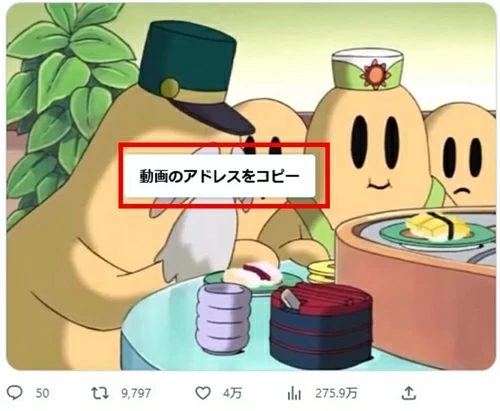
Step2. 9xbuddyのサイトを開き、コピーした動画のアドレスを貼り付け、「ダウンロード」ボタンをクリックします。
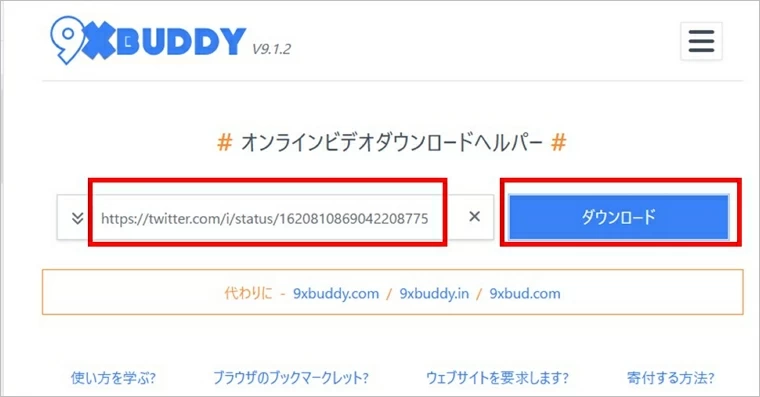
Step3. フォーマット(MP3音声/GIF画像MP4/動画)、ビデオ品質(360P/480P)を選んで適当な「リンクを抽出する/ダウンロード中」ボタンをクリックします。
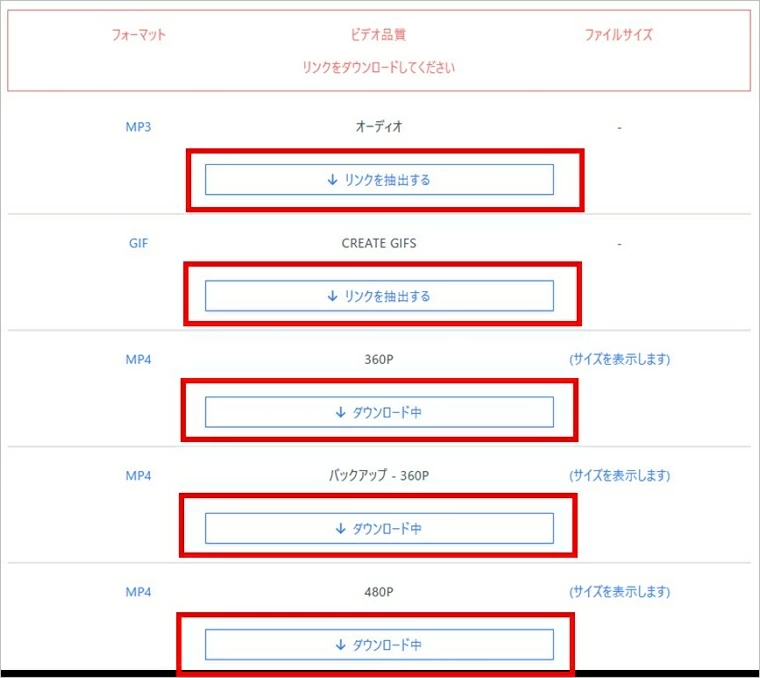
Step4. 動画が表示されるので、右クリック→「名前を付けて動画を保存」で保存します。
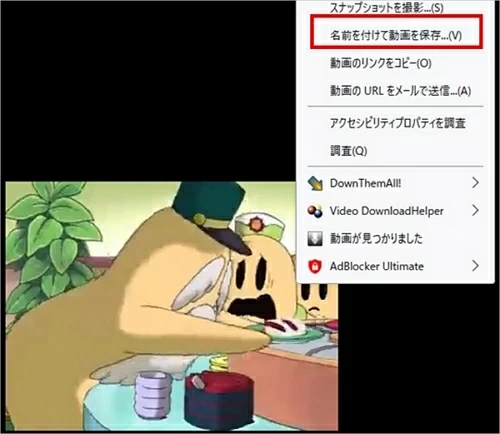
(1)機能
動画をMP4形式で保存でき、品質は720P/360P/270Pを選ぶことができます。動画は「ダウンロード」フォルダに保存されます。
(2)使い方
Step1. TWsaver のサイトを開き、コピーした動画のアドレスを貼り付け、「ダウンロード」ボタンをクリックします。
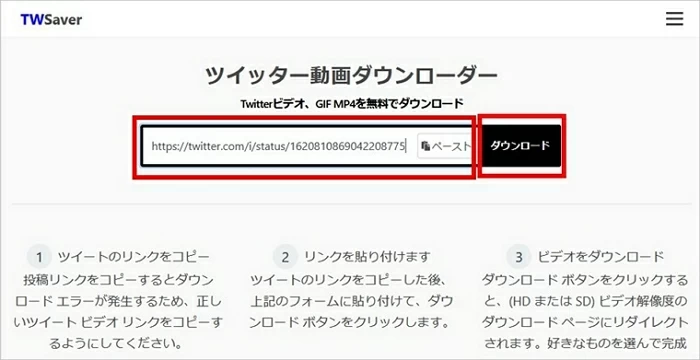
Step2. ビデオ品質(720P/360P/270P)を選んで、適当な「ダウンロード」ボタンをクリックします。
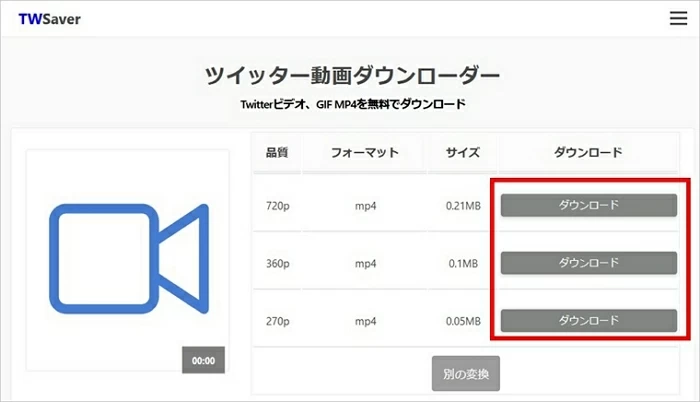
Step3. 動画が「ダウンロード」フォルダに保存されます。
(1)機能
動画品質は360P/480P/960Pを選ぶことができます。表記は英語です。
(2)使い方
Step1. Twitter Video Downloader のサイトを開き、コピーした動画のアドレスを貼り付け、「Download」ボタンをクリックします。
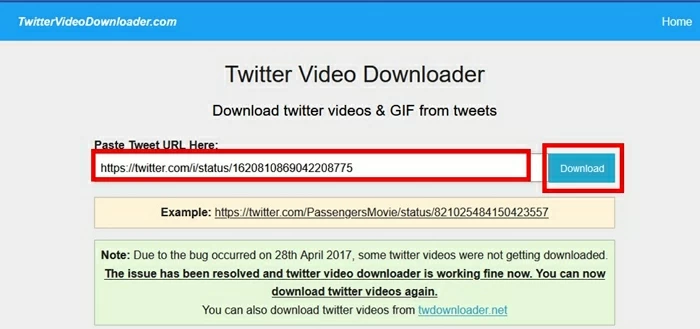
Step2. ビデオ品質(360P/960P/480P)を選んで、適当な「Download Video」ボタンをクリックします。
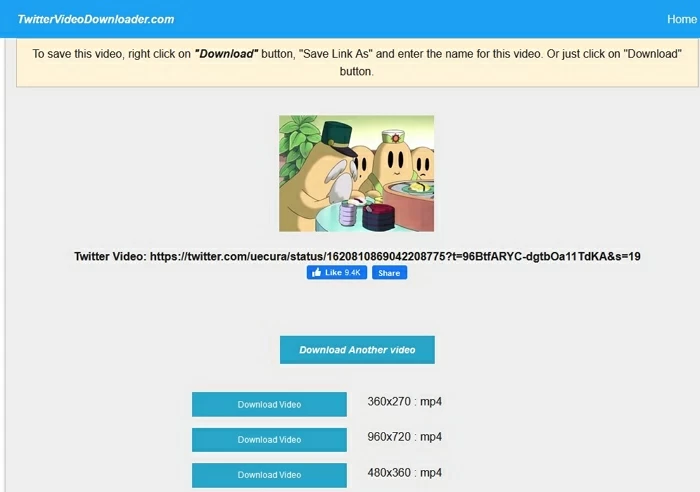
Step3. 動画が表示されるので、右クリック→「名前を付けて動画を保存」で保存します。
Part1でご紹介したのは動画を直接ダウンロードする方法ですが、ここからは閲覧している動画画面を録画して保存する方法を紹介します。
ここで皆さんにおすすめしたい録画ソフトはAppGeeker Screen Recorderです。AppGeeker Screen Recorderを使って録画すれば、ダウンロードできないTwitter動画を簡単に保存することができます。そのほか、AppGeeker Screen Recorderは録画したビデオは編集、保存、共有などの操作ができ、録画した内容をより活用することができます。
あわせて読みたい:
・ニコニコ動画をダウンロード・保存する方法まとめ
・YouTube動画や音楽がダウンロード出来ないときってどうすれば良いのか?
ステップ1. AppGeeker Screen Recorder を PC にダウンロード・インストールします。ソフトを実行し、ホームページから「動画レコーダー」を選択します。
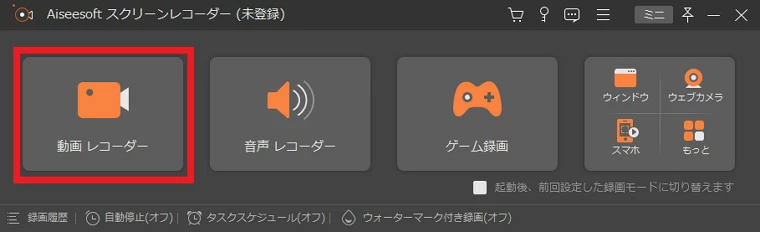
ステップ2. 録画の設定を調整します。全画面録画やサイズのカスタマイズを選択でき、マイク音やシステム音を追加することも可能です。
ヒント:マイクのアイコンの上にある歯車のアイコンをクリックすると、ビデオの品質、出力形式、ホットキー、サウンドなど、より多くの設定を調整することができます。
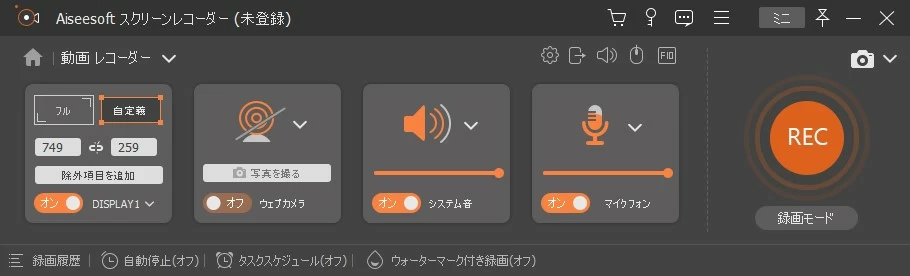
ステップ3.保存したいTwitter動画を再生し、AppGeeker Screen Recorder画面の右側にある「REC」ボタンをクリックします。
AppGeeker Screen Recorder画面にある時計のアイコンをクリックし、「自動的に録画を停止する」にチェックを入れ、「ファイルの長さ」で録画するクリップの長さを設定することができます。
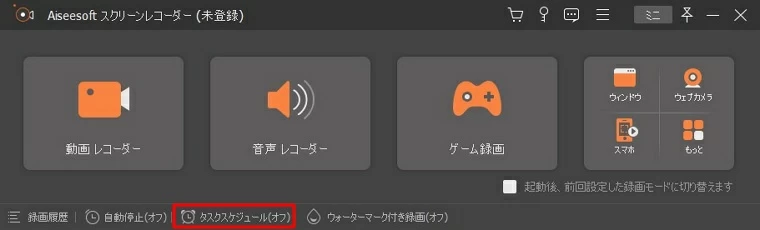
ステップ4. Twitter動画の録画が完了したら、プレビューしてPCに保存することができます。また、編集ツールを使って長い動画をカットし、録画したビデオからクリップを保存することもできます。
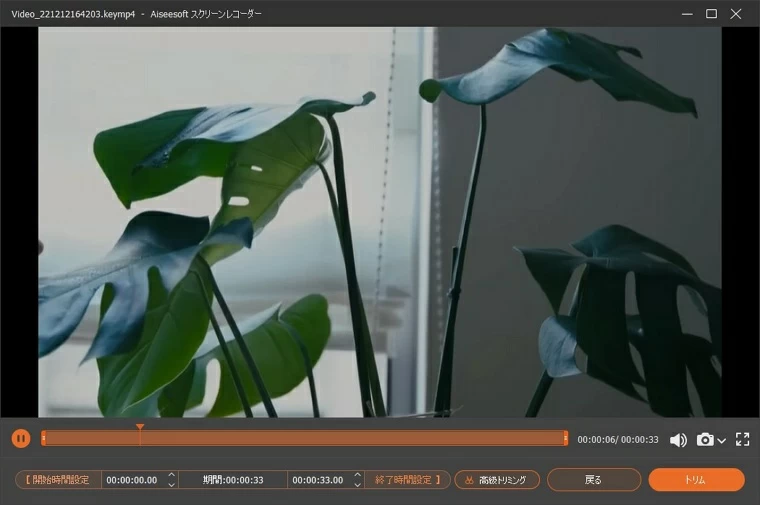
最新のスマホには、標準で録画機能が搭載されているので、それを利用してTwitter動画を録画することができます。OSが古い場合には、更新すれば利用できますが、更新できない場合には録画用のアプリをインストールするしかありません。
ステップ1.ホーム画面の「設定」を選び、「コントロールセンター」の「コントロールを追加」を選んで「コントロールセンター」に「画面収録」を追加します。
ステップ2.コントロールセンターに追加した「画面収録」をタップすれば、三秒後に録画が開始します。
ステップ3.録画を停止するには、再度コントロールセンターを開いて、赤い録画ボタンをタップするか、画面上端の赤い「停止」をタップします。
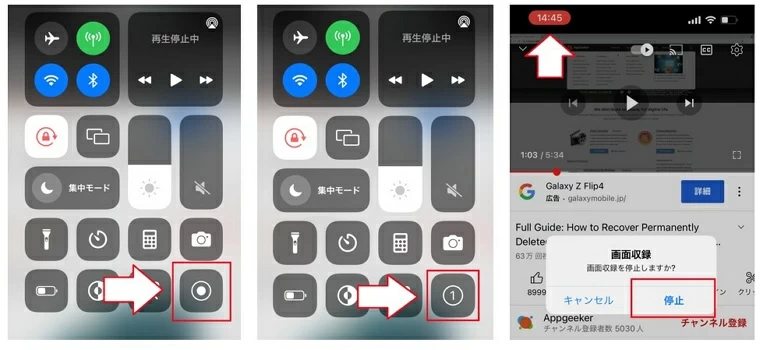
Android 11以降には、画面録画機能「スクリーンレコード」が標準搭載されていますので、これを利用して以下の手順で録画することができますが、初期状態ではスクリーンレコードはパネルの機能一覧に表示されていないので、あらかじめ追加しておく必要があります。追加した後、
ステップ1.画面を上から下へスワイプして、ドロップダウンメニューを表示してから「スクリーンレコード開始」をタップします。
ステップ2.録画にこちらの音声を入れたい場合には「録音」をONにします。また、画面上のタップも記録したい場合は「画面上のタップも記録する」をONにします。
ステップ3.「開始」ボタンを押すと録画が開始されます。 画面上に赤いマークが表示されるので、動画など、録画したい操作を開始します。
ステップ4.録画を停止する場合は、ドロップダウンメニューの「画面を録画しています タップして停止」をタップします。
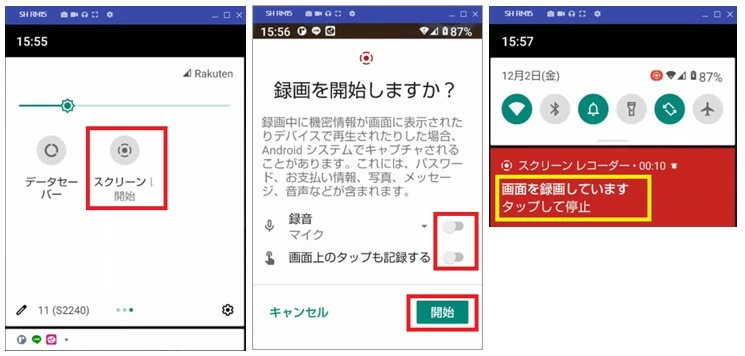
Q1.動画を保存すると投稿者にバレますか?
A1.「いいね」や「フォロー」は投稿者に通知が届きますが、動画保存は通知されません。
Q2.Twitterの動画保存は著作権法違反にあたりませんか?
A2. 投稿者が作成した動画には「著作権」が発生しますが、自分だけが個人の範囲内で楽しむために動画を保存するのは違法にはなりません。ただしそれを投稿者に無断で動画配信サイトなどにアップロードして公開したり、人に販売したり、あるいは、違法に投稿されたものを違法と知りながら保存したりするのは違法となります。
Q3.Twitterの動画を保存できない場合があるのはなぜですか?どうすれば保存できますか?
A3.Twitterの仕様変更、回線の混雑、ダウンロード禁止動画など様々な理由が考えられます。そのような時でも、AppGeeker Screen Recorderのような画面録画ソフトを使えば録画して保存することができます。
パソコンやスマホでTwitterの動画を簡単に録画・保存する方法を紹介しました。オンラインツールはネットに繋がればどこでも使えるので便利ですが、その安全性には不安があります。また、PCやスマホに標準搭載されているツールは、インストールする必要が無いのですぐに使えますが、画面録画ソフトに比べると、使い勝手がよくないものが多いようです。無料で体験できるAppGeeker Screen Recorderのような画面録画ソフトを試用してみて、気に入ったものを購入されてはいかがでしょうか。